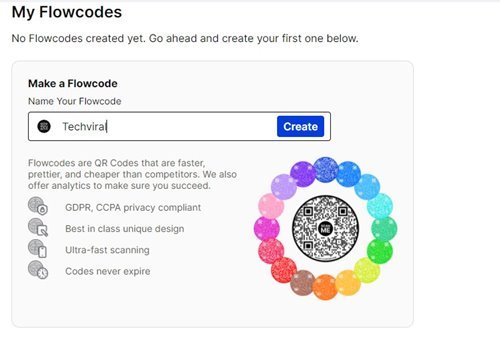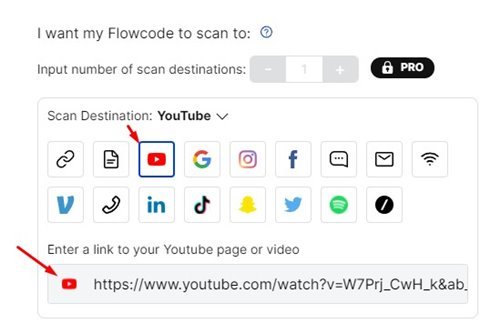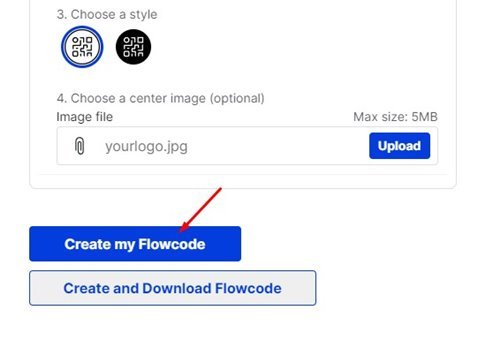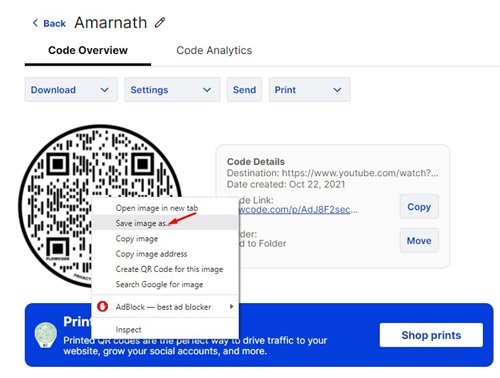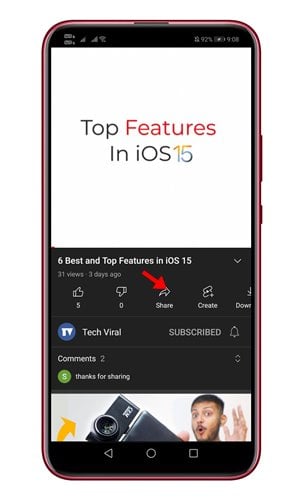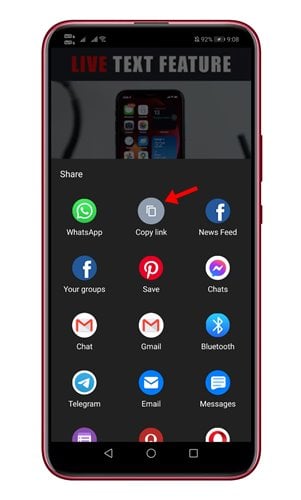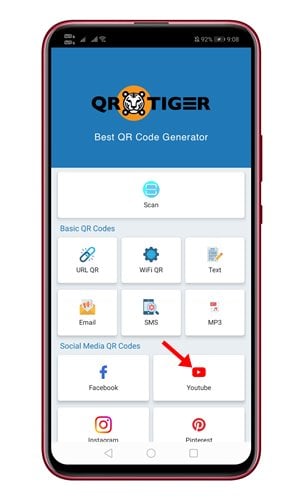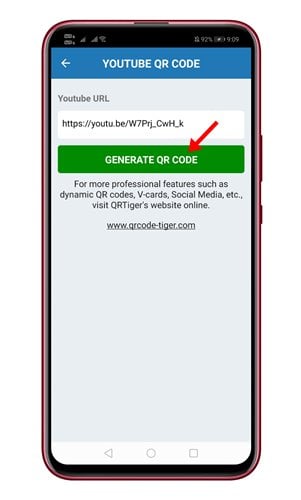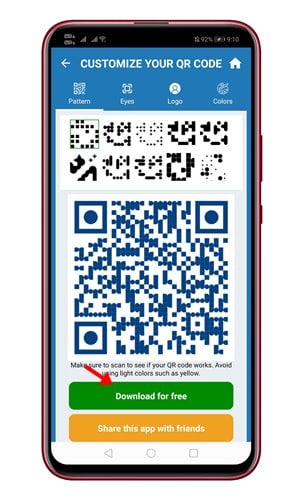YouTube'is videoid vaadates näeme mõnikord videot, mida tahame oma sõpradega jagada. Kuigi YouTube võimaldab teil videolinki jagada lihtsate sammudega, kuidas oleks YouTube'i URL-i teisendamine QR-koodiks?
QR-kood aitab inimestel YouTube'i videoid kiiremini ja lihtsamalt avada ja vaadata. Selle asemel, et klõpsata lingil ja valida vaikerakendus, saate otse YouTube'i video avamiseks skannida QR-koodi.
Seega, kui olete huvitatud YouTube'i video URL-i teisendamisest QR-koodiks, siis loete õiget artiklit. See artikkel jagab üksikasjalikku juhendit QR-koodi loomise kohta YouTube'i videote jaoks lauaarvutis, Androidis ja iOS-is.
Looge lauaarvutis YouTube'i video jaoks QR-kood
Kui soovite luua oma töölaual olevale YouTube'i videole QR-koodi, peate kasutama veebibrauserit. Veebis olevatele YouTube'i videotele QR-koodi loomiseks järgige mõnda allpool kirjeldatud lihtsat sammu.
1. Kõigepealt avage oma lemmikveebibrauser oma töölaual ja minge lehele veebisait see .
2. Nüüd peate QR-koodi genereerimiseks sellel veebisaidil registreeruma. Kui olete registreerunud, tehke seda Loo vookood Nagu allpool näidatud.
3. Järgmisel lehel klõpsake YouTube'i ikoonil Ja kleepige YouTube'i video URL .
4. Nüüd kerige alla ja klõpsake nuppu Loo minu vookood , nagu on näidatud alloleval ekraanipildil.
5. QR-koodi salvestamiseks paremklõpsake QR-koodi pildil ja valige Salvesta Foto valikuna.
See on! Ma olen valmis. Nii saate Flowcode'i abil luua YouTube'i URL-ide jaoks QR-koode.
Looge Androidis/iOS-is YouTube'i video jaoks QR-kood
Androidi ja iOS-i kasutajad peavad YouTube'i videote jaoks QR-koodi genereerimiseks kasutama rakendust QR Tiger. Siin on, mida kasutajad peavad tegema.
1. Kõigepealt laadige alla ja installige rakendus QR Tiiger على Android -seade أو iOS .
2. Nüüd avage YouTube'i video ja vajutage nuppu Jaga.
3. Menüüs Share (Jagamine) toksake kopeeri link .
4. Nüüd avage nutitelefonis rakendus QR Tiger ja valige YouTube .
5. Nüüd kleepige kopeeritud YouTube'i URL ja klõpsake nuppu Loo QR-kood”.
6. Rakendus loob YouTube'i videole juurdepääsuks QR-koodi. QR-koodi saate alla laadida oma telefoni galeriist.
See on! Ma olen valmis. Nii saate luua QR-koode YouTube'i videote jaoks veebis, Androidis ja iOS-is.
Niisiis, see juhend käsitleb QR-koodi loomist YouTube'i videote jaoks veebis, Androidis ja iOS-is. Loodetavasti aitas see artikkel teid! Palun jaga ka oma sõpradega. Kui teil on selles osas kahtlusi, andke meile teada allolevas kommentaarikastis.